Иногда перед нами становится необходимость сделать изображение с прозрачным фоном. Это может быть нужно, например, для создания качественной графики для сайта или для создания иконок для приложений. Однако многие не знают, как это сделать без потери качества изображения.
Существует несколько способов создать прозрачный фон на изображении. Один из самых простых и эффективных способов - использовать редактирование изображений с помощью специальных программ. Однако, если вы не являетесь профессионалом в этой области, то вероятно, вы предпочтете более простой и доступный способ.
В этой статье мы расскажем вам о несложных методах, которые помогут сделать изображение с прозрачным фоном без лишних хлопот и потери качества.
Как создать прозрачный фон на изображении
Прозрачные фоны на изображениях могут быть полезны при работе с графикой или дизайном. В этом разделе мы расскажем вам, как создать прозрачный фон на изображении, не потеряв его качества.
Для создания прозрачного фона на изображении вам потребуется использовать программу для редактирования графики, такую как Adobe Photoshop или GIMP. Вот пошаговая инструкция, которая поможет вам сделать это.
Откройте изображение в программе для редактирования графики.
Выберите инструмент "Лассо" или "Магическая палочка" и выделите область, которую хотите сделать прозрачной. Можно использовать другие инструменты для более сложных форм.
Нажмите на кнопку "Удалить" или "Del" на вашей клавиатуре, чтобы удалить выделенную область из изображения.
Сохраните изображение в формате, который поддерживает прозрачность, такой как PNG или GIF. При сохранении изображения убедитесь, что опция "Прозрачность" или "Альфа-канал" включена.
Проверьте результат и, если нужно, внесите корректировки. Вы можете изменить прозрачность фона или добавить эффекты, чтобы сделать изображение еще более привлекательным.
Следуя этой инструкции, вы сможете создать прозрачный фон на изображении без потери его качества. Этот навык будет полезен в дизайне, веб-разработке и других сферах, где требуется работа с графикой.
Инструкция по созданию прозрачного фона на изображении
Шаг 1: Откройте программу для редактирования изображений, такую как Adobe Photoshop.
Шаг 2: Загрузите изображение, на котором вы хотите создать прозрачный фон.
Шаг 3: Выберите инструмент "Лассо" и выделите область изображения, которую вы хотите сохранить без изменений. Убедитесь, что выделенная область полностью охватывает объект и не содержит лишние части фона.
Шаг 4: Нажмите на кнопку "Выделение" в верхней панели инструментов и выберите "Сохранить выделение как маску". Это создаст маску, которая охватывает выбранную область и делает остальной фон прозрачным.
Шаг 5: Нажмите на кнопку "Слой" в верхней панели инструментов и выберите "Новый слой с прозрачным фоном". Это создаст новый слой с прозрачным фоном, на котором будет отображаться ваш объект.
Шаг 6: Переместите созданный слой с прозрачным фоном под слой с вашим изображением. Теперь ваш объект будет отображаться на прозрачном фоне.
Шаг 7: Сохраните изображение в формате PNG для сохранения прозрачности фона. Вы можете выбрать качество изображения в зависимости от ваших требований.
Шаг 8: Готово! Теперь у вас есть изображение с прозрачным фоном, которое можно использовать для различных целей, таких как веб-дизайн, графический дизайн и т. д.
Советы по созданию прозрачного фона на изображении
Создание прозрачного фона на изображении может быть полезным при работе с веб-дизайном, рекламной графикой или создании фотомонтажа. Все, что вам понадобится, это графический редактор и немного терпения. Вот несколько советов, которые помогут вам выполнить эту задачу:
- Выберите правильный формат изображения. Для сохранения прозрачности фона используйте формат PNG. В отличие от формата JPEG, PNG сохраняет информацию о прозрачности пикселей.
- Выберите выделение объекта на изображении. В графическом редакторе выделите объект с помощью инструментов выделения, таких как лассо или волшебная палочка. Убедитесь, что выделение точно охватывает весь объект и не затрагивает фон.
- Создайте новый слой или канал альфа. Поместите выделенный объект на новый слой или создайте отдельный канал альфа. Вам понадобится этот слой или канал для создания прозрачного фона на основном изображении.
- Заполните фон прозрачным цветом. Сделайте основное изображение активным и используйте инструмент заливки, чтобы заполнить фон прозрачным цветом. В графическом редакторе это может быть инструмент "Заливка" или "Ведро".
- Сохраните изображение с прозрачным фоном. После завершения работы не забудьте сохранить изображение в формате PNG. Убедитесь, что вы выбрали опцию сохранения с прозрачностью. В результате вы получите изображение с прозрачным фоном, которое можно использовать в различных проектах.
Создание прозрачного фона на изображении может показаться сложным на первый взгляд, но с помощью правильных инструментов и советов вы сможете выполнить эту задачу без проблем. Не бойтесь экспериментировать и делать несколько попыток, чтобы достичь наилучшего результата. Удачи!